- Autor Abigail Brown [email protected].
- Public 2023-12-17 06:49.
- Zadnja promjena 2025-01-24 12:10.
Što treba znati
- Pokrenite aplikaciju Shazam, odaberite pjesmu koju želite identificirati iz svoje glazbene aplikacije i dodirnite gumb Shazam.
- Pogledajte naslov i informacije o pjesmi i prošlim Shazamovima iz My Music > Shazams na iOS-u i Shazam Library na Androidu.
Ovaj članak objašnjava kako koristiti Shazam za prepoznavanje glazbe koja se reproducira na vašem mobilnom uređaju umjesto glazbe iz vanjskog izvora.
Upute pokrivaju verziju Shazama za iOS i Shazam za Android.
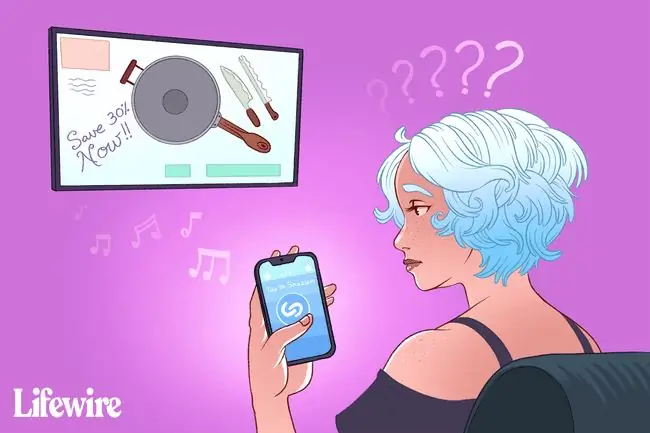
Koristite Shazam za prepoznavanje pjesme koja svira na vašem uređaju
Ako niste instalirali ovu besplatnu aplikaciju, prvo je preuzmite za svoj operativni sustav i pokrenite.
Aplikacija Shazam mora biti pokrenuta u pozadini prije nego počnete reproducirati glazbu.
- Pokrenite aplikaciju Shazam.
- Otvorite željenu glazbenu aplikaciju i odaberite i reproducirajte nepoznatu pjesmu koju želite da Shazam identificira. Za ovaj primjer koristili smo RadioApp Pro, aplikaciju koja emitira zemaljske radio postaje na vaš telefon.
-
Vratite se na aplikaciju Shazam i dodirnite gumb Shazam. Nakon nekoliko sekundi, trebali biste vidjeti informacije o naslovu pjesme i izvođaču.

Image -
Ako imate audiodatoteku koja sadrži nekoliko pjesama, dodirnite gumb Shazam svaki put kada počne svirati nova pjesma.
Pogledajte i slušajte svoje Shazamove
Nakon što završite s reprodukcijom nepoznatih pjesama na svom telefonu, pogledajte popis pjesama koje je aplikacija identificirala pregledom vaše Shazam povijesti. Aplikacija Shazam sprema sve identificirane informacije o pjesmi u vašu Shazam Library na Androidu i My Music > Shazams na iOS.
Odaberite pjesmu s popisa identificiranih pjesama kako biste je čuli u Apple Music Storeu. Također možete strujati cijelu pjesmu koristeći Spotify, Deezer ili YouTube Music na Androidu.
Ako odaberete strujanje identificiranih pjesama pomoću Spotifyja ili Deezera, relevantne aplikacije moraju biti instalirane na vašem uređaju.
Postavite Auto Shazam
Otvorite i pokrenite aplikaciju Shazam za prepoznavanje pjesama od slučaja do slučaja. Ako želite da Shazam sluša u pozadini i određuje što čuje, uključite Auto Shazam.
- Na iOS-u: Odaberite Settings ikonu i pomaknite prekidač na on položaj pored Shazam na početku aplikacije. Alternativno, dugo pritisnite Shazam ikonu da biste je uključili.
- Na Androidu: Odaberite i držite Shazam ikonu aplikacije i dodirnite Auto Shazam.
Savjeti za rješavanje problema
Ako imate problema s prepoznavanjem pjesama, isprobajte ove popravke:
- Pojačajte glasnoću na svom uređaju: Ponekad Shazam neće čuti pjesmu koja svira ako mikrofon ne hvata zvuk.
- Koristite slušalice: Još jedan način da riješite problem kada Shazam ne čuje pjesme je korištenje slušalica za umetanje u uho. Nakon povezivanja, prislonite slušalice uz mikrofon svog uređaja da vidite rješava li to problem. Možda ćete se morati poigrati s glasnoćom kako biste dobili ispravnu razinu.
FAQ
Kako mogu koristiti Shazam na Snapchatu?
Shazam je ugrađen u Snapchat, tako da ne morate ništa dodatno preuzimati. Kako biste identificirali pjesmu dok ste na Snapchatu, otvorite i zatim pritisnite i držite zaslon Camera. Shazam će identificirati pjesmu i možete je poslati kao snimak.
Kako mogu koristiti Shazam na iPhoneu?
Za korištenje Shazama na iPhoneu preuzmite iOS aplikaciju Shazam iz App Storea. Otvorite aplikaciju i dodirnite gumb Shazam kako biste prepoznali glazbu koja svira oko vas. Shazam će identificiranu glazbu spremiti u odjeljak Moja glazba aplikacije.
Kako mogu dodati Shazam u Control Center?
Da biste dodali Shazam u kontrolni centar svog iPhonea, idite na Postavke > Kontrolni centar i dodirnite Dodaj(znak plus) pored Music Recognition Za identifikaciju pjesme koja svira, otvorite Control Center i dodirnite gumb Music Recognition , koji ima Shazamov logo.






